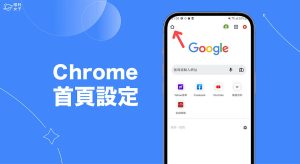安卓手机怎么把谷歌浏览器设置为默认浏览器?
在安卓手机上,将谷歌浏览器设为默认浏览器的方法是:打开“设置”,进入“应用”或“应用管理”,找到“默认应用”选项,点击“浏览器”或“浏览器应用”,然后选择“Chrome”作为默认即可完成设置。
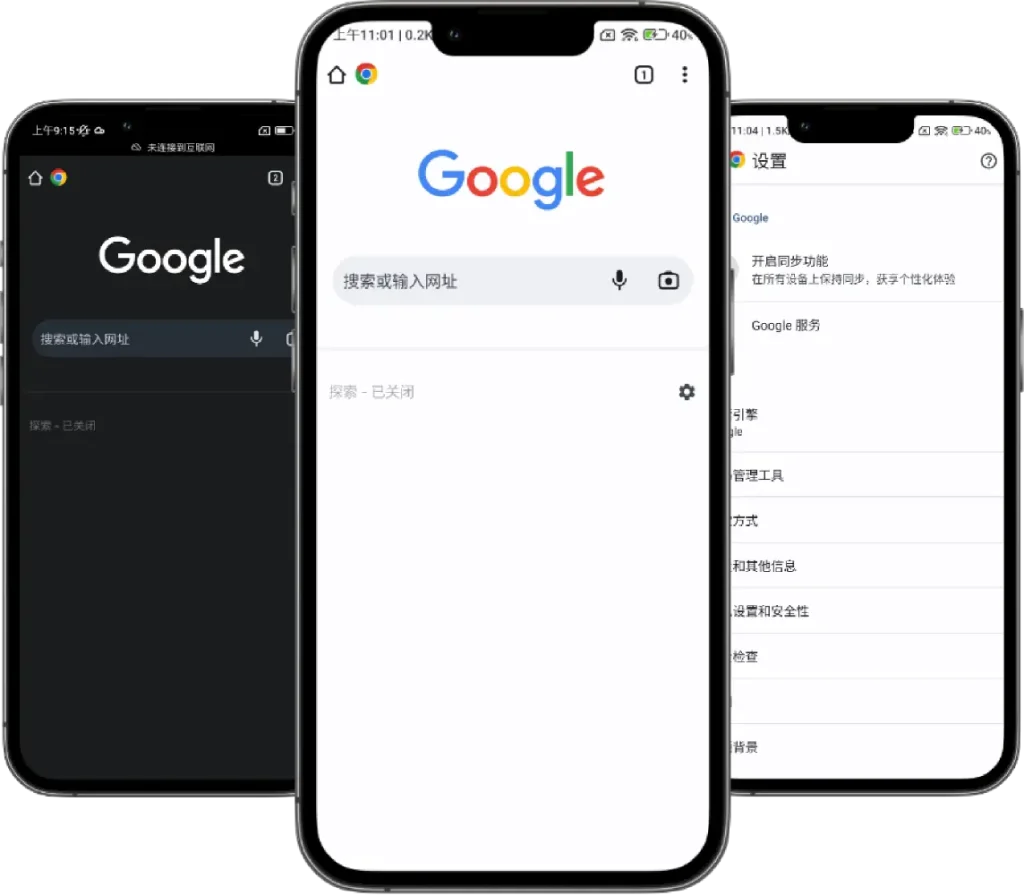
安卓手机设置谷歌浏览器为默认浏览器的方法
如何在系统设置中更改默认浏览器
进入系统应用设置页面: 打开安卓手机“设置”应用,找到“应用”或“应用管理”选项,进入后点击右上角菜单或查找“默认应用”选项,这里可以统一管理默认打开各种文件和链接的程序。
选择“浏览器应用”进行修改: 在默认应用设置界面中找到“浏览器应用”或“默认浏览器”一项,点击后会弹出当前手机已安装的浏览器列表,包含Chrome、系统浏览器、第三方浏览器等。
从列表中选择Chrome浏览器: 在浏览器应用列表中,点击“Chrome”图标确认选择后返回主页面,此时谷歌浏览器已成功设为系统默认浏览器,之后打开网页链接会自动跳转到Chrome。
设置Chrome为默认浏览器的详细步骤
确保Chrome浏览器已安装并更新: 首先在Google Play或应用商店中确认已安装最新版谷歌浏览器,未安装的用户可搜索“Chrome”下载安装,版本过旧可能不显示在默认应用列表中。
清除其他浏览器的默认设置: 如果原来设置过其他默认浏览器,如系统自带或UC浏览器,可在“应用信息”中找到对应浏览器,点击“清除默认设置”或“清除默认操作”,避免与Chrome冲突。
测试默认浏览器是否设置成功: 完成设置后,可在短信、社交应用或文件中点击任意网页链接,若系统自动通过Chrome打开网页,则说明默认浏览器设置成功。若仍跳转到其他浏览器,可重启手机尝试生效。
不同品牌安卓手机设置默认浏览器的区别
小米、华为、OPPO手机的设置路径差异
小米手机设置路径: 打开“设置”,点击“应用设置”或“应用管理”,进入后选择“默认应用”,再点击“浏览器”选项,从列表中选择“Chrome”即可设为默认浏览器。部分MIUI版本中可能需点击右上角“三点”按钮查看默认设置。
华为手机设置路径: 打开“设置”,选择“应用和服务”或“应用管理”,点击“默认应用设置”,找到“浏览器”选项后,选择“Chrome”进行设置。HarmonyOS 和 EMUI 界面略有不同,但大体流程相同。
OPPO手机设置路径: 进入“设置”,点击“应用管理”或“权限与应用”,找到“默认应用管理”选项后点击进入,再选择“浏览器”,在弹出列表中选择“Chrome”。ColorOS系统界面简洁,步骤较少。
各品牌系统如何快速找到默认应用选项
通过搜索功能快速定位设置项: 大多数安卓系统都支持设置内搜索功能,直接在设置首页顶部搜索框输入“默认应用”或“浏览器”,系统会跳转到相关页面,省去逐级查找的麻烦。
利用应用管理内的快捷菜单进入设置: 在“应用管理”界面中,点击任意一个已安装的浏览器应用(如UC、QQ浏览器),可以看到“设为默认”或“清除默认设置”等选项,也能跳转至默认应用总入口。
参考系统版本与UI差异进行操作: 各品牌即使基于Android系统,但因定制界面不同,默认浏览器设置位置可能略有差异。建议根据品牌型号查找对应系统说明,或使用搜索功能快速进入设置入口。
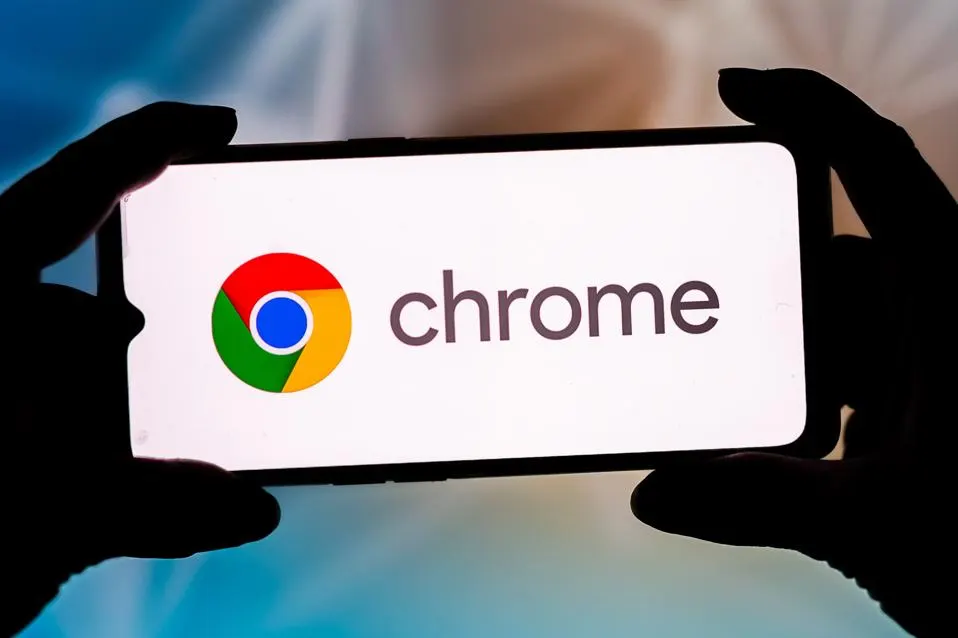
如何确认谷歌浏览器是否已设为默认
测试网页链接跳转是否使用Chrome打开
通过短信或聊天应用中的链接测试: 在微信、短信、QQ等应用中点击任意网页链接,如果系统自动调用Google Chrome浏览器打开页面,说明Chrome已成功设置为默认浏览器。如果链接跳转到其他浏览器,则设置尚未生效。
打开文件中嵌入的网页链接进行验证: 找一个包含网页链接的PDF或Word文档,在文件管理器中点击链接,如果系统自动调用Chrome进行跳转,也可判断当前默认浏览器为Chrome,适合日常办公场景验证使用。
复制网址后从其他App中尝试打开: 将网页链接复制到剪贴板,在某些App(如备忘录、邮件客户端)中点击该链接,如果系统默认使用Chrome处理,也可作为判断依据,简单快速识别默认设置状态。
在设置中查看当前默认浏览器应用
进入“设置 > 应用 > 默认应用”菜单查看: 打开安卓手机的“设置”,点击“应用”或“应用管理”,进入后找到“默认应用”选项,点击其中的“浏览器”条目,即可看到当前系统指定的默认浏览器名称。
查看浏览器应用信息中的默认状态: 在“应用管理”中找到并点击任意一个浏览器(如Chrome、系统浏览器),进入详情页面后查看“设为默认”部分,若显示“已设为默认”,则表示该浏览器当前为系统默认。
借助系统搜索定位默认浏览器设置项: 在“设置”首页使用搜索框,输入关键词“默认浏览器”或“默认应用”,系统将直接跳转到对应设置页面,无需层层点击查找,适合不同品牌和系统版本快速操作。
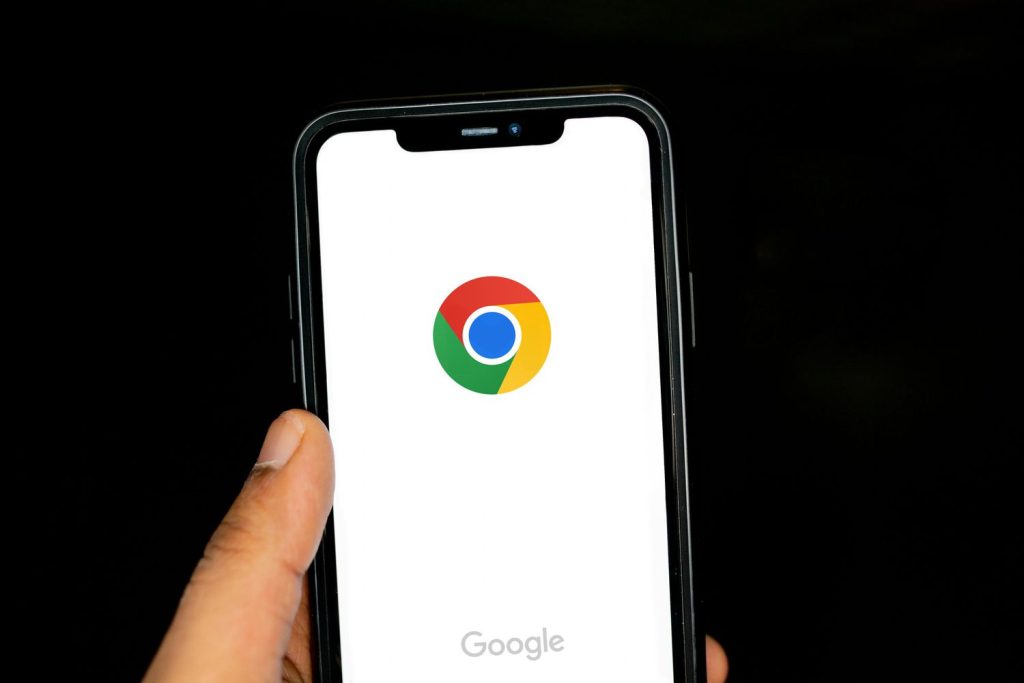
卸载其他浏览器是否能强制默认为Chrome
删除系统内置浏览器的注意事项
部分系统浏览器无法完全卸载: 安卓手机中的内置浏览器(如小米的Mi浏览器、华为的华为浏览器)往往作为系统核心应用被预装,普通用户无法直接卸载,只能通过“应用信息”中选择“停用”或“强制停止”。
强制删除可能影响系统稳定性: 若通过Root等方式强行卸载系统浏览器,可能导致系统部分功能异常,例如网页预览、系统更新入口失效等,因此不建议普通用户手动删除核心浏览器组件。
可通过停用限制其默认权限: 虽然不能完全删除,但可在设置中将系统浏览器停用,并清除默认操作方式,再将Chrome设置为默认浏览器,从而在实际使用中实现“默认转移”,避免自动跳转到内置浏览器。
卸载第三方浏览器对默认设置的影响
卸载后系统会提示重新设定默认浏览器: 如果你原本设定的是第三方浏览器(如UC浏览器、QQ浏览器)为默认,卸载该应用后,系统在下次打开网页链接时会弹出选择浏览器的提示,用户可手动选择Chrome并设为默认。
Chrome会自动接管链接跳转行为: 一旦其他浏览器卸载且系统中无其他可选浏览器,Chrome通常会自动成为默认浏览器,不需要再次进入设置页面确认,尤其适用于只有一个浏览器的设备环境。
清除旧浏览器默认设置可避免干扰: 即使暂不卸载其他浏览器,也建议进入“应用信息”中清除其默认设置,防止系统依然调用原有浏览器打开链接,这样Chrome设置为默认后才会生效且优先被使用。
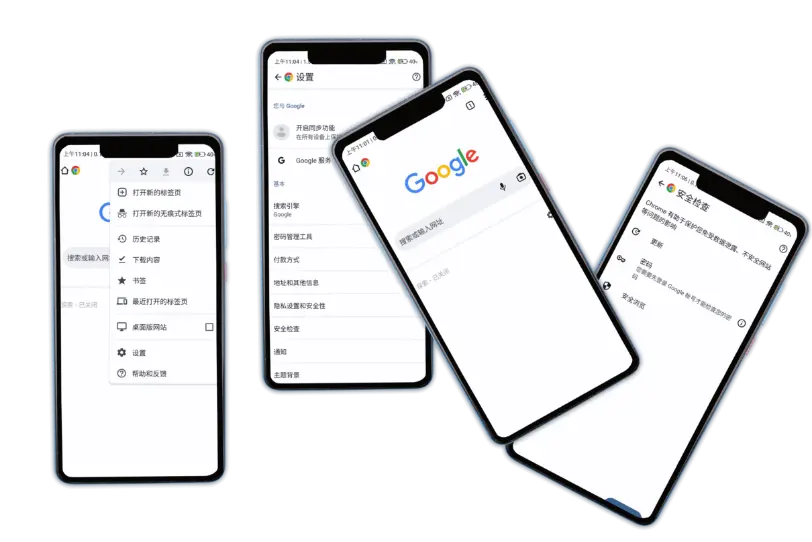
安卓系统版本对默认浏览器设置的影响
Android 10以上版本的默认应用设置方式
统一设置路径更清晰: Android 10及以上版本系统对默认应用的管理方式更加统一,用户只需进入“设置 > 应用与通知 > 默认应用”即可快速查看和修改默认浏览器、拨号器、短信等核心应用,无需深入多个子菜单操作。
支持智能跳转与权限提示: 当用户首次点击网页链接时,系统会弹出默认应用选择窗口,允许用户设置“仅此次”或“始终使用”,若用户选择Chrome并点选“始终使用”,则系统会自动将其设为默认浏览器。
权限与兼容性提示更明确: 新版系统在设置默认应用时会提示是否允许访问网页、文件等权限,帮助用户清晰掌握应用控制范围,避免因为权限缺失导致Chrome无法接管网页跳转行为的问题。
旧版安卓如何手动切换默认浏览器
进入“应用管理”中手动清除旧默认: 在Android 9及以下版本中,默认浏览器设置分布在“设置 > 应用管理 > 应用默认设置”或“设置 > 应用 > 查看默认设置”路径中,需手动清除其他浏览器的默认状态。
点击网页链接触发浏览器选择界面: 清除默认浏览器后,再次点击网页链接,系统会弹出选择窗口,用户可选中Chrome浏览器并勾选“始终使用此应用”,这样即可完成默认设置切换。
部分系统界面存在设置位置差异: 不同品牌在旧版Android基础上定制UI界面可能存在设置菜单命名不一致,如“默认程序”、“首选应用”或“浏览器设置”等名称,用户可通过设置搜索栏输入关键词快速定位。